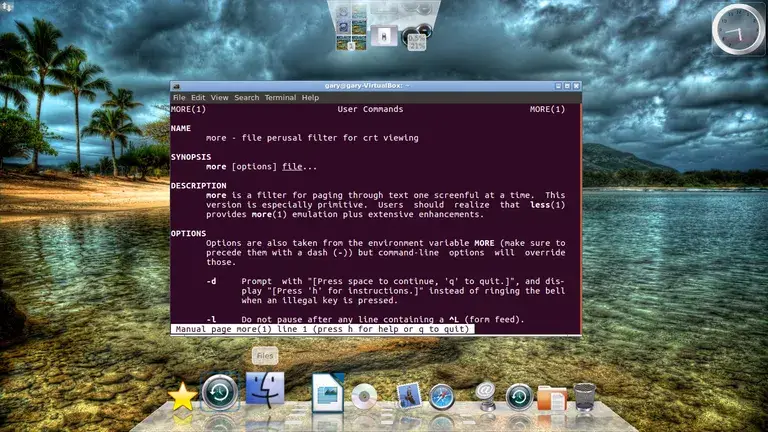
Esta guía le enseñará todo lo que necesita saber sobre el comando «more» en Linux. Hay un comando muy similar llamado «less» que realiza una funcionalidad similar al comando «more» que generalmente se considera más útil
En esta guía, encontrará los usos comunes del comando «más». También se le mostrarán todos los interruptores disponibles junto con sus significados.
Índice de contenidos
Qué hace el comando Linux More
El comando más le permite mostrar la salida en el terminal una página a la vez. Esto es especialmente útil cuando se ejecuta un comando que causa mucho desplazamiento, como el comando ls o el comando du.
Ejemplos de usos del comando More
Ejecute el siguiente comando en una ventana de terminal:
ps -ef
Esto devuelve una lista de todos los procesos que se están ejecutando en su sistema.
Los resultados deben desplazarse más allá del final de la pantalla.
Ahora ejecute el siguiente comando:
ps -ef | más
La pantalla se llenará con una lista de datos pero se detendrá al final de la página con el siguiente mensaje:
— más —
Para pasar a la página siguiente pulse la barra espaciadora del teclado.
Puede continuar presionando el espacio hasta llegar al final de la salida o puede presionar la tecla «q» para salir.
Cuantos más comandos trabajen con cualquier aplicación que salga a la pantalla.
No necesita canalizar la salida hacia el comando more. Por ejemplo, si desea leer un archivo de texto una página a la vez, utilice el comando more por sí solo de la siguiente manera:
más
Una buena manera de probar esto es escribir lo siguiente en una ventana de terminal:
más /etc/passwd
Cambiar el mensaje
Puede cambiar el mensaje para el comando more para que muestre lo siguiente:
presione el espacio para continuar, q para salir
Para que se muestre el mensaje anterior, utilice más de la siguiente manera.
ps -ef | más -d
Esto también cambia el comportamiento del comando more cuando se pulsa una tecla incorrecta.
Por defecto, se emitirá un pitido, pero si utiliza el parámetro -d, verá el siguiente mensaje.
Pulse h para obtener instrucciones
Cómo evitar que el texto se desplace
Por defecto, las líneas de texto se desplazan hacia arriba por la página hasta que la pantalla se llena de texto nuevo. Si desea que la pantalla se despeje y que se muestre la página siguiente sin desplazarse, utilice el siguiente comando:
más -p
También puede utilizar el siguiente comando que pintará cada pantalla desde arriba, borrando el resto de cada línea a medida que se muestra.
más -c
Exprimir múltiples líneas en una línea
Si tiene un archivo con muchas líneas en blanco, puede obtener más para comprimir cada bloque de líneas en blanco en una sola línea.
Por ejemplo, mire el siguiente texto:
esta es una línea de texto
esta línea tiene 2 líneas en blanco antes de que
esta línea tiene 4 líneas en blanco delante
Puede obtener el comando more para mostrar las líneas de la siguiente manera:
esta es una línea de texto
esta línea tiene 2 líneas en blanco antes de que
esta línea tiene 4 líneas en blanco antes
Para obtener esta funcionalidad ejecute el siguiente comando:
más -s
Especificar el tamaño de la pantalla
Puede especificar el número de líneas a utilizar antes de que el comando more deje de mostrar texto.
Por ejemplo:
más -u5
El comando anterior mostrará el archivo 5 líneas a la vez.
Comenzar más desde un número de línea determinado
Puede obtener más para empezar a trabajar a partir de un determinado número de línea:
Por ejemplo, imagina que tienes el siguiente archivo:
esta es la línea 1
esta es la línea 2
esta es la línea 3
esta es la línea 4
esta es la línea 5
esta es la línea 6
esta es la línea 7
esta es la línea 8
Ahora mira este comando:
más +u6
La salida sería la siguiente
esta es la línea 6
esta es la línea 7
esta es la línea 8
El aspecto de desplazamiento permanecería.
más +u3 -u2
El comando anterior mostrará lo siguiente:
esta es la línea 3
esta es la línea 4
— más —
Comenzar desde una línea de texto determinada
Si desea omitir la mayor parte de un archivo hasta que llegue a una determinada línea de texto, utilice el siguiente comando:
más +/»el texto a buscar»
Esto mostrará la palabra «saltando» hasta que llegue a la línea de texto.
Desplazar un cierto número de líneas a la vez usando más
De forma predeterminada, al pulsar la barra espaciadora, el comando more se desplazará por la longitud de la página, que es el tamaño de la pantalla o la configuración especificada por el parámetro -u.
Si desea desplazar 2 líneas a la vez, pulse el número 2 antes de pulsar la barra espaciadora. Para 5 líneas, pulse 5 antes de la barra espaciadora.
Sin embargo, el ajuste anterior sólo dura para esa tecla.
Puede establecer un nuevo valor predeterminado que tenga prioridad sobre el anterior. Para ello, pulse el número de líneas que desea desplazar seguido de la tecla «z».
Por ejemplo, «9z» hará que la pantalla se desplace 9 líneas. Ahora, al presionar el botón de espacio, el desplazamiento siempre será de 9 líneas.
La tecla de retorno desplaza una línea a la vez. Si desea que sean 5 líneas a la vez, pulse el número 5 seguido de la tecla de retorno. Esto se convierte en el nuevo valor predeterminado, por lo que la tecla de retorno siempre se desplazará en 5 líneas. Usted puede, por supuesto, utilizar cualquier número que usted elija, 5 es sólo un ejemplo.
Hay una cuarta tecla que puede utilizar para desplazarse. Por defecto, si pulsa la tecla «d», la pantalla se desplazará 11 líneas a la vez. De nuevo puede pulsar cualquier número antes de pulsar la tecla «d» para fijarlo en un nuevo valor por defecto. Por ejemplo, «4d» hará que se desplacen más de 4 líneas al mismo tiempo que se pulsa «d».
Cómo omitir líneas y páginas de texto
Al usar el comando more, también puede omitir líneas de texto.
Por ejemplo, al pulsar la tecla «s» se salta 1 línea de texto. Puede cambiar el valor por defecto introduciendo un número antes de la tecla «s». Por ejemplo, «20s» cambia el comportamiento para que el salto sea ahora de 20 líneas de texto.
También puede omitir páginas enteras de texto. Para ello pulsar la tecla «f». Una vez más, si introduce un número primero, el comando más saltará el número especificado de páginas de texto.
Si ha ido demasiado lejos, puede utilizar la tecla «b» para saltar una línea de texto hacia atrás. De nuevo puede usar un número antes de la «b» para saltarse un número específico de líneas. Esto sólo puede funcionar cuando se utiliza el comando more contra un archivo.
Mostrar el número de línea actual
Puede visualizar el número de línea actual pulsando la tecla de igual (=).
Cómo buscar texto usando más
Para buscar un patrón de texto utilizando el comando more, pulse la barra oblicua e introduzca la expresión que desea buscar.
Por ejemplo «/hello world»
Esto encontrará la primera aparición del texto «hola mundo».
Si quieres encontrar la quinta ocurrencia de «hello world» usa «5/»hello world»».
Pulsando la tecla ‘n’ encontrará la siguiente aparición del término de búsqueda anterior. Si ha utilizado un número anterior al término de búsqueda que tendrá prioridad. Así que si buscaste la quinta ocurrencia de «hello world» entonces presionando «n» buscarás la siguiente quinta ocurrencia de «hello world».
Pulsando la tecla apóstrofe (‘) se accede al lugar donde se inició la búsqueda.
Puede utilizar cualquier expresión regular válida como parte del término de búsqueda.
Resumen
Para más información sobre el comando more lea la página man de Linux.








